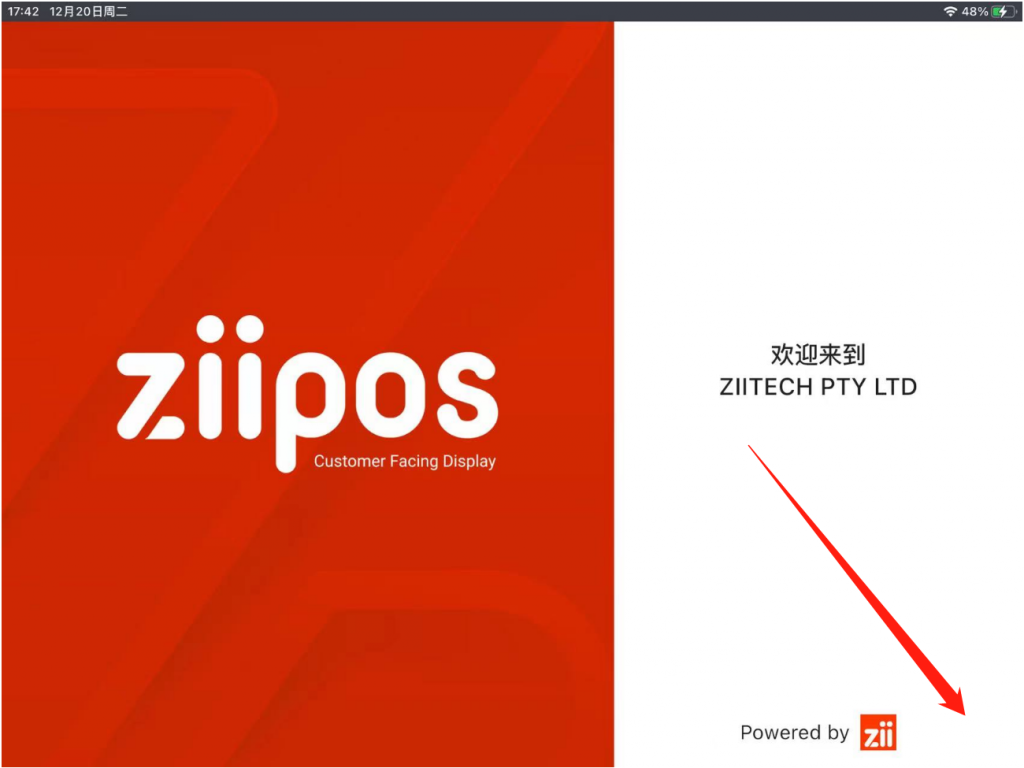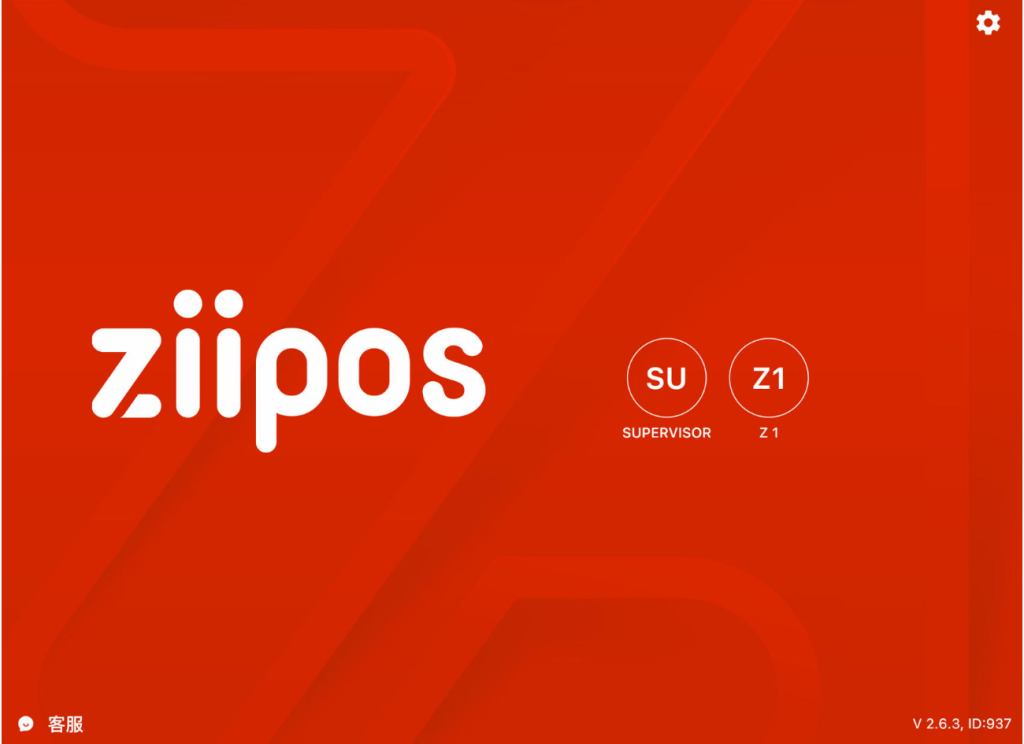1.在客显平板上,找到IP地址。
打开副平板的“系统设置”。
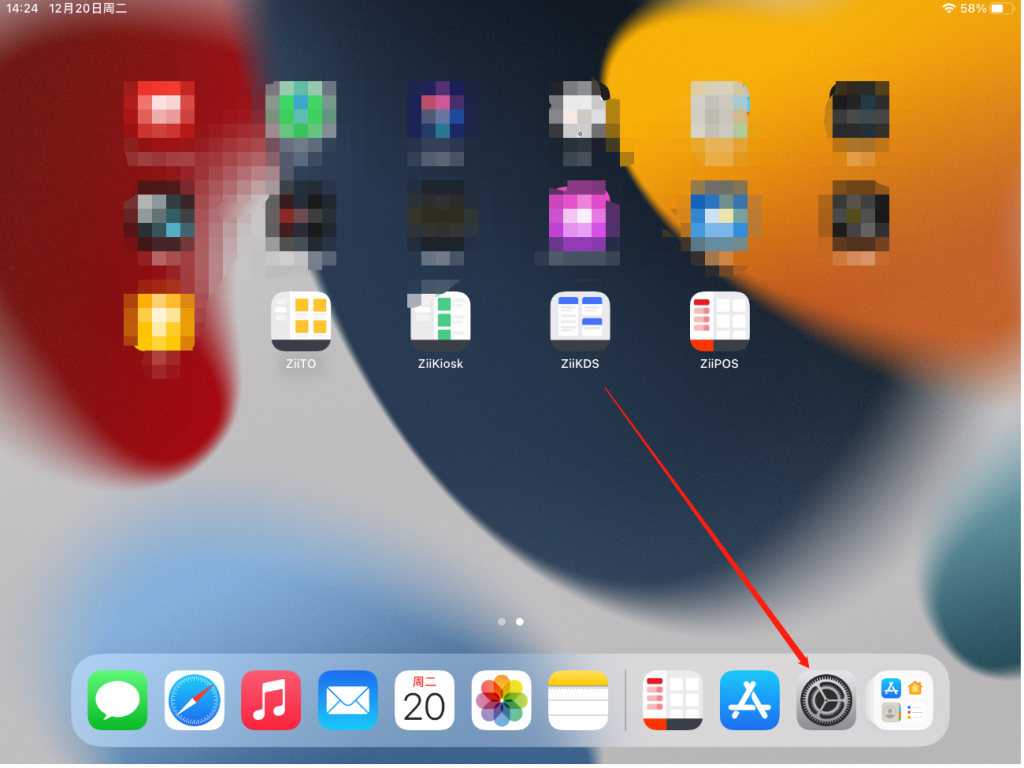
点击“无线局域网”,点击图中所指标志查看正在连接的WiFi的更多信息。
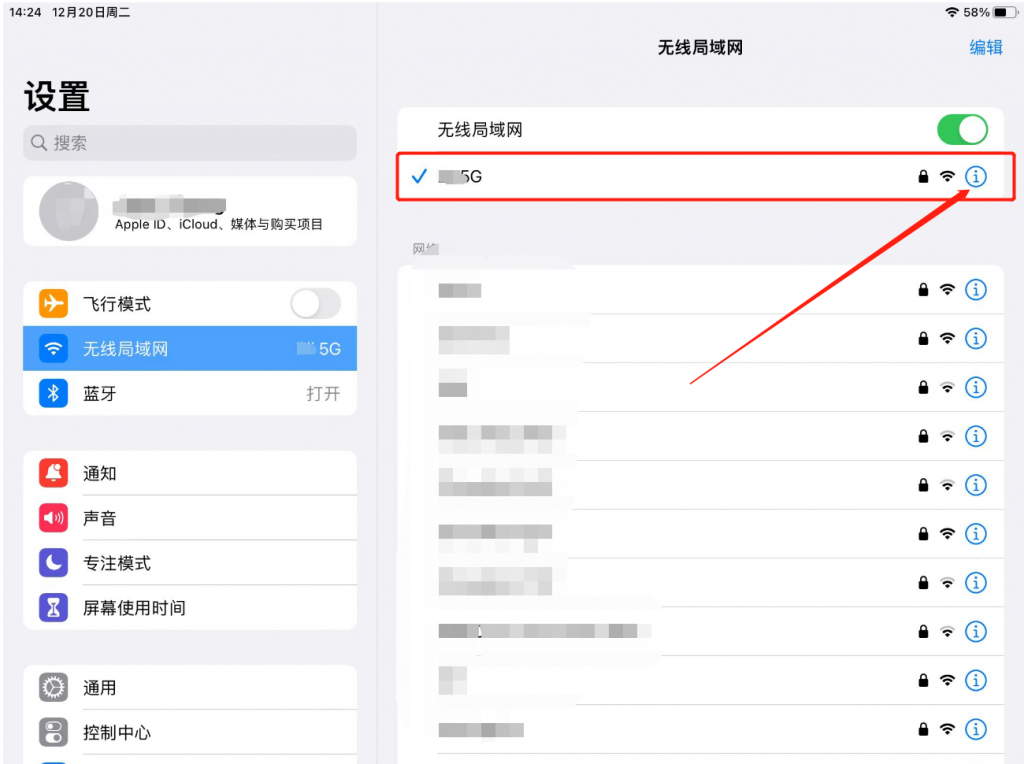
找到“IP地址”。
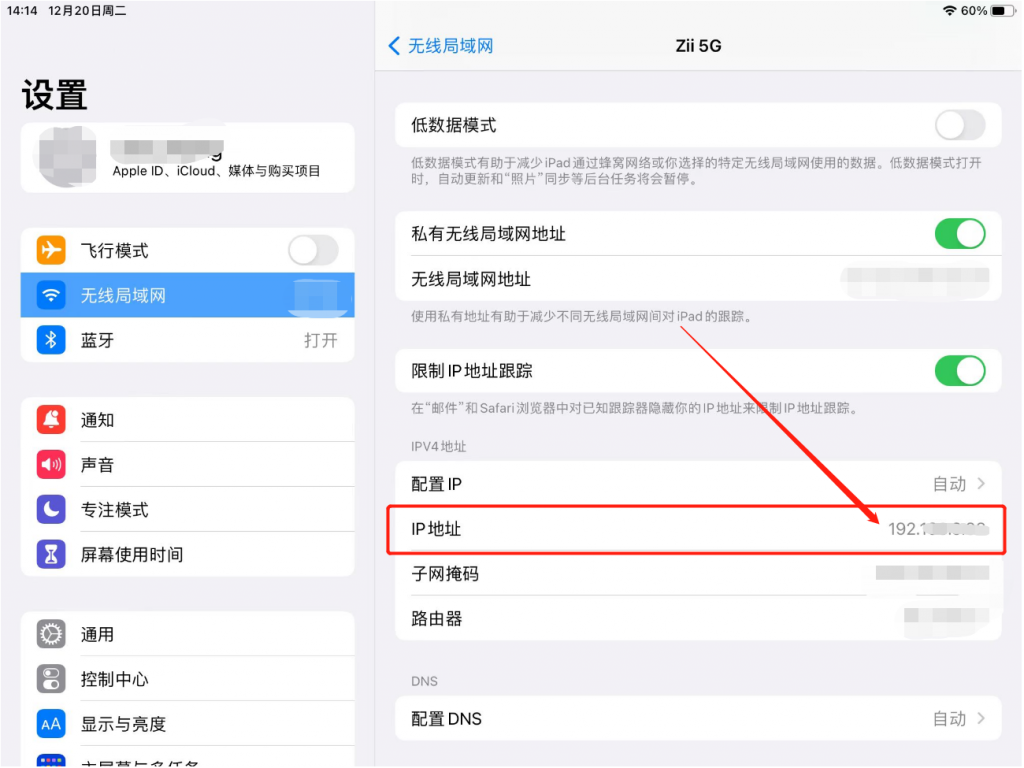
2.在点餐平板上,填入副平板的IP地址。
在点餐平板上,点击左下角的工具栏按钮。
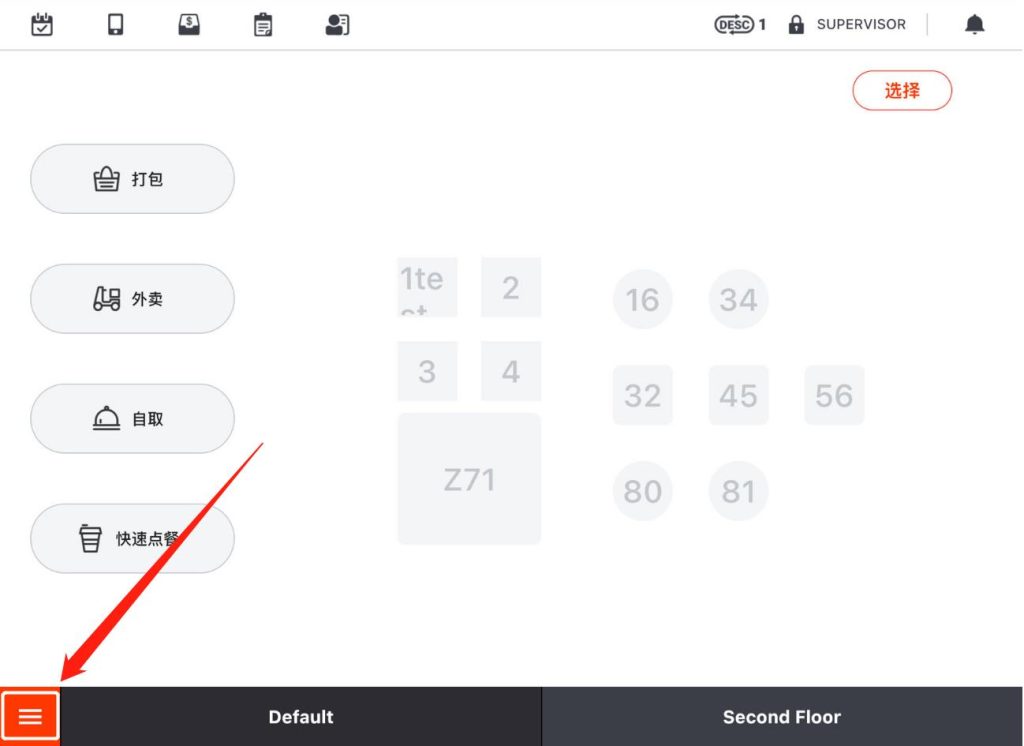
登出ZiiPOS,到登录页面。
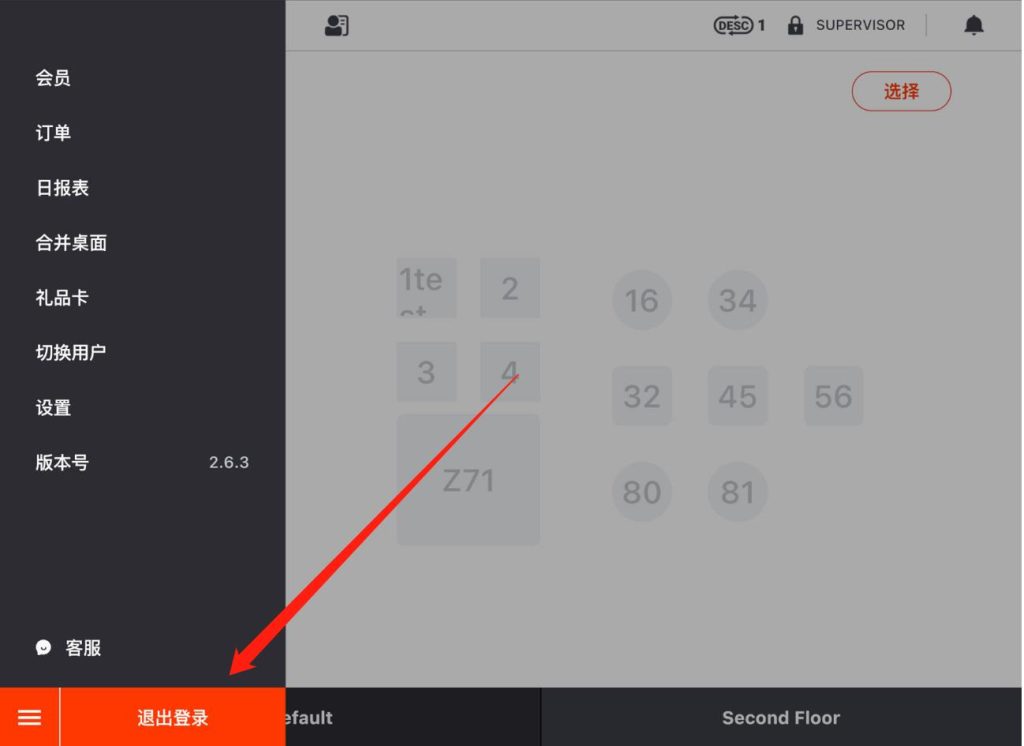
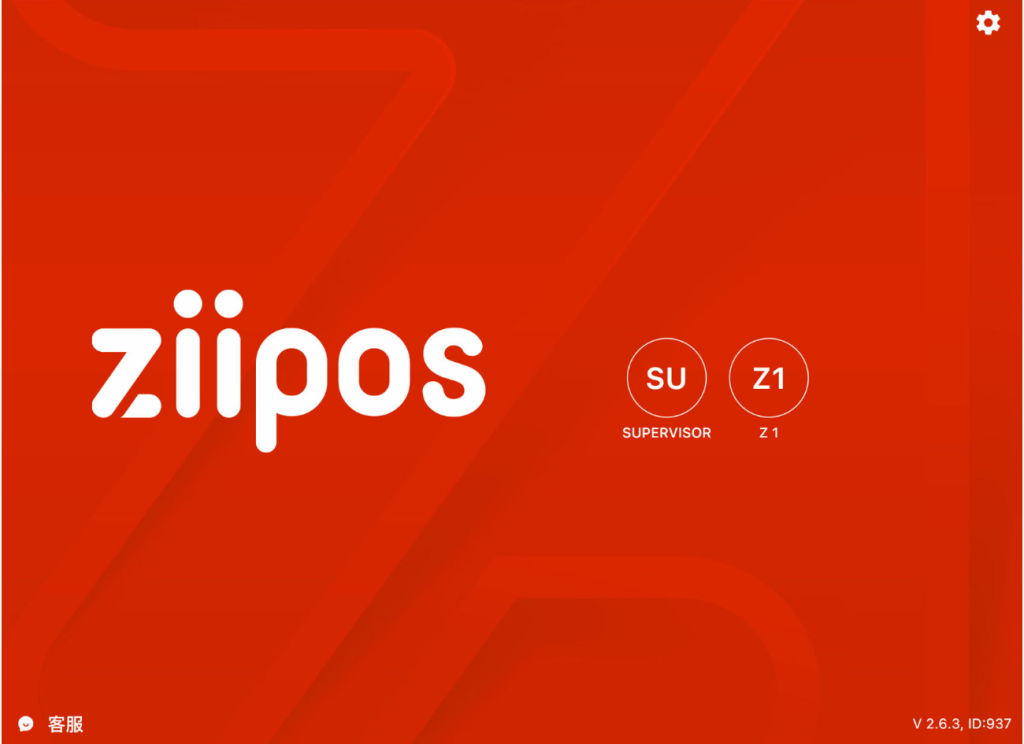
点击右上角的齿轮按钮,进入设置。
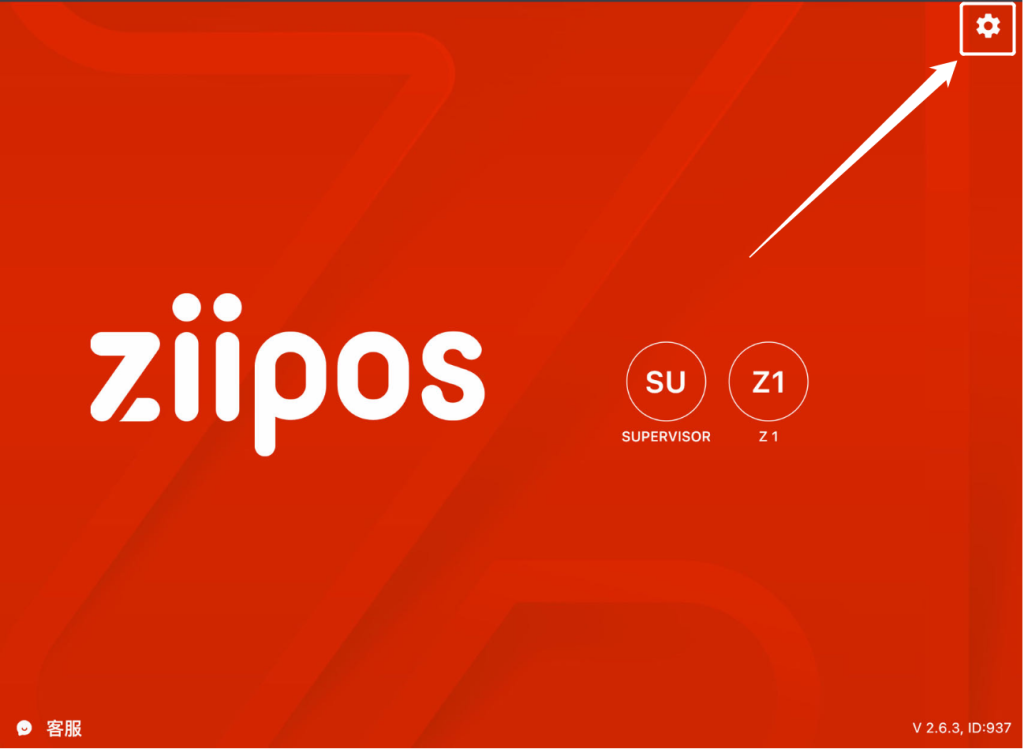
找到“客显ID”的区域,填入副平板的IP地址。
Note:请点击下拉符号,选择对应客显ID。不要手动输入客显ID。
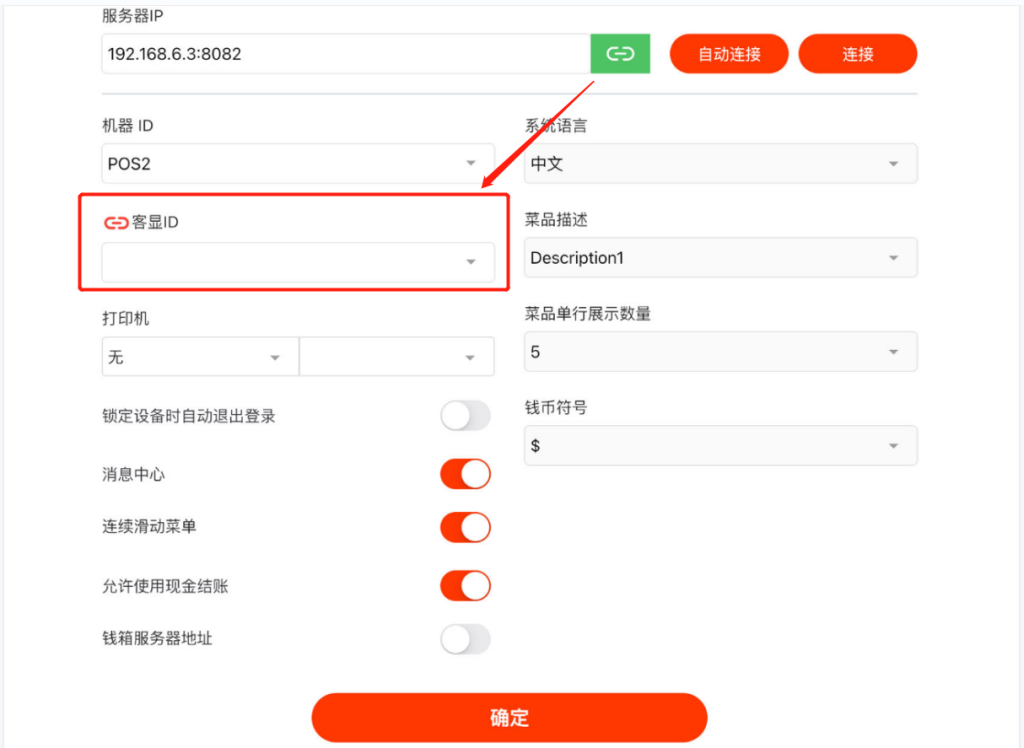
点击“确定”,完成修改。
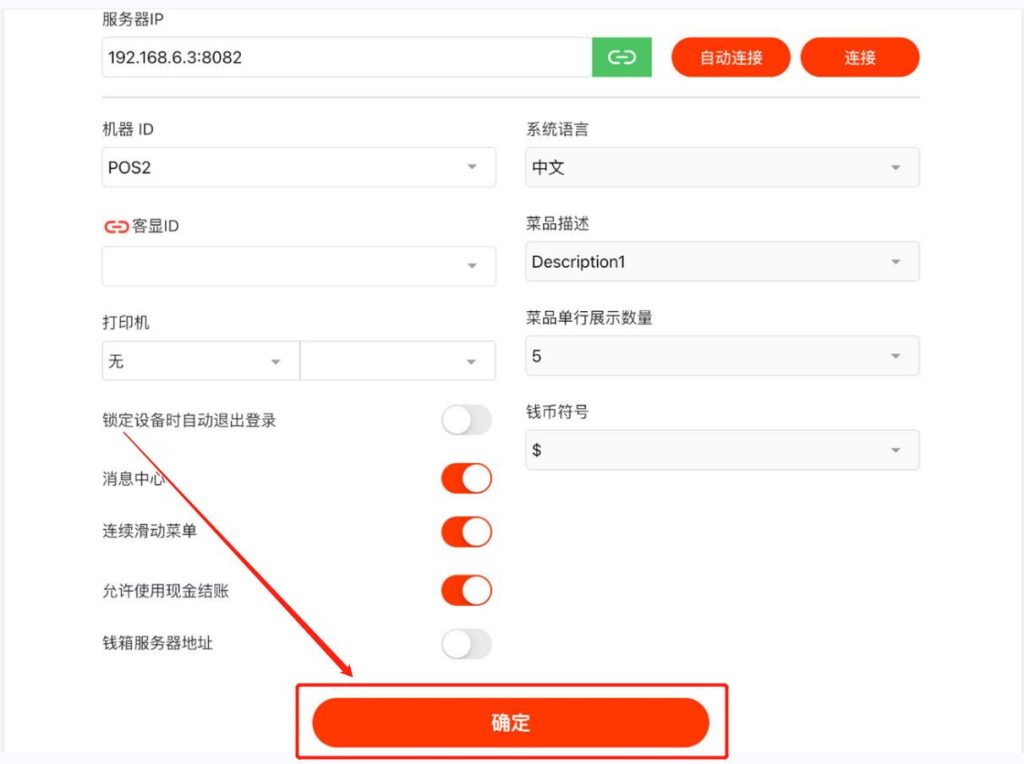
- 如何进入&退出客显副屏状态。
在副平板上,点击左下角的工具栏按钮。
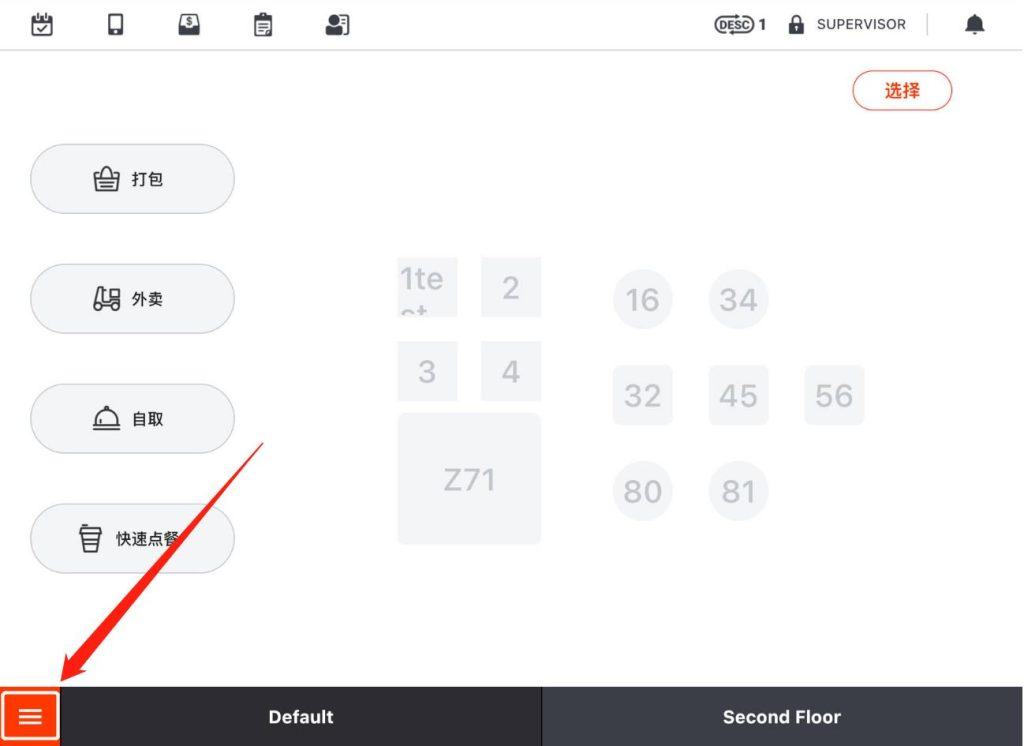
登出ZiiPOS,到登录页面。
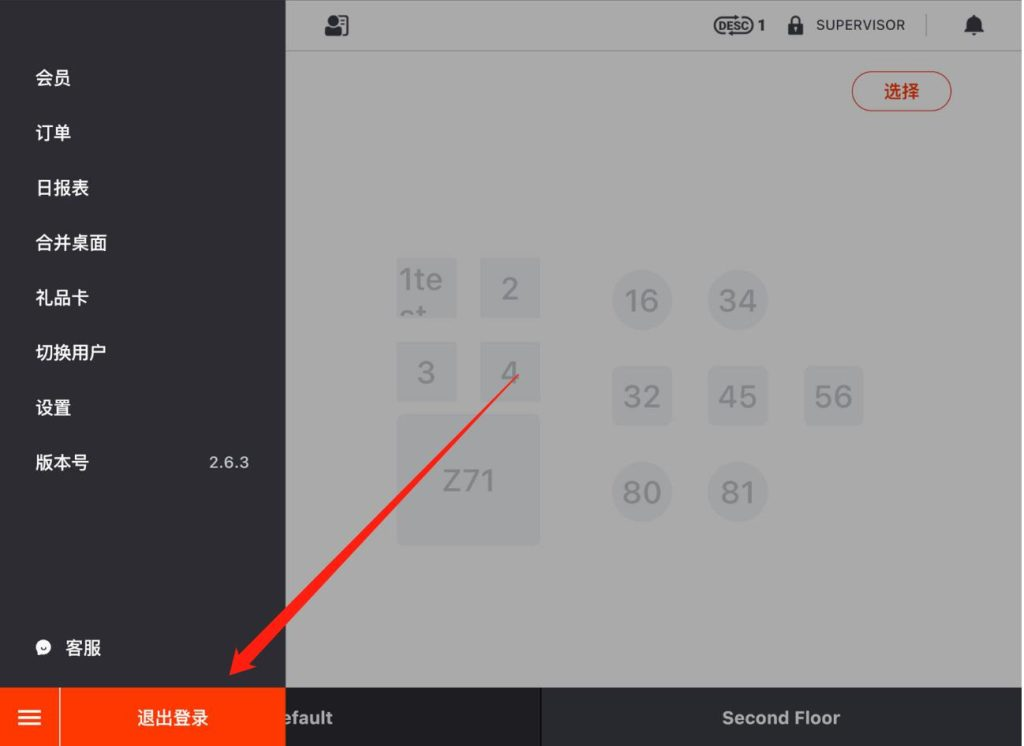
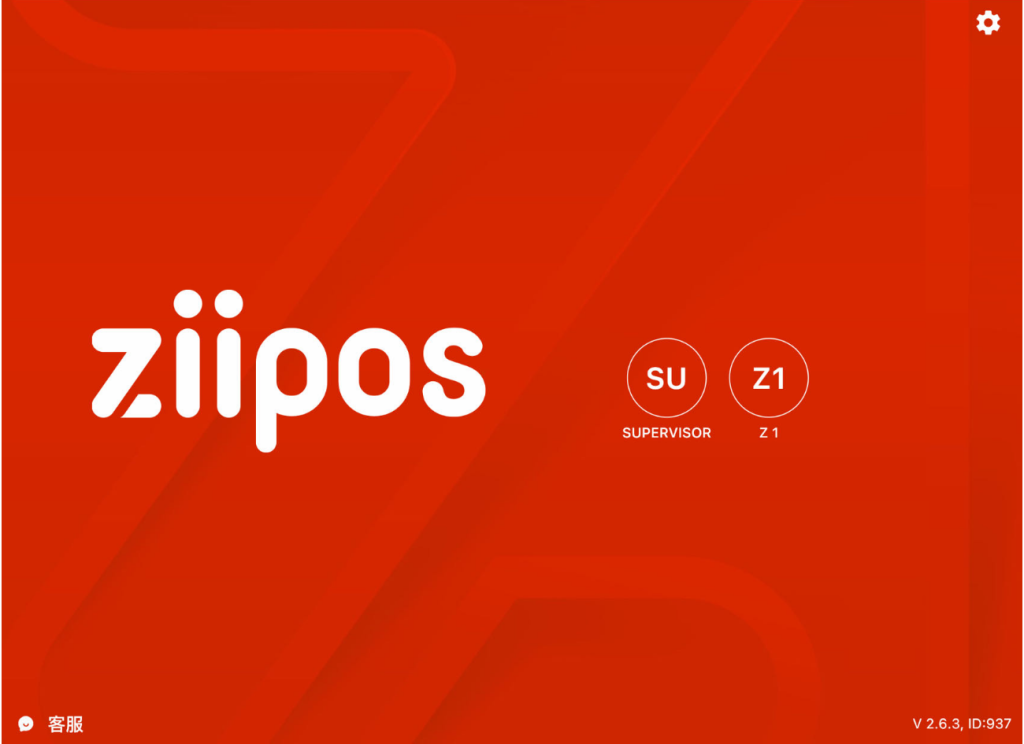
快速点击左上角5次,进入客显副屏状态。
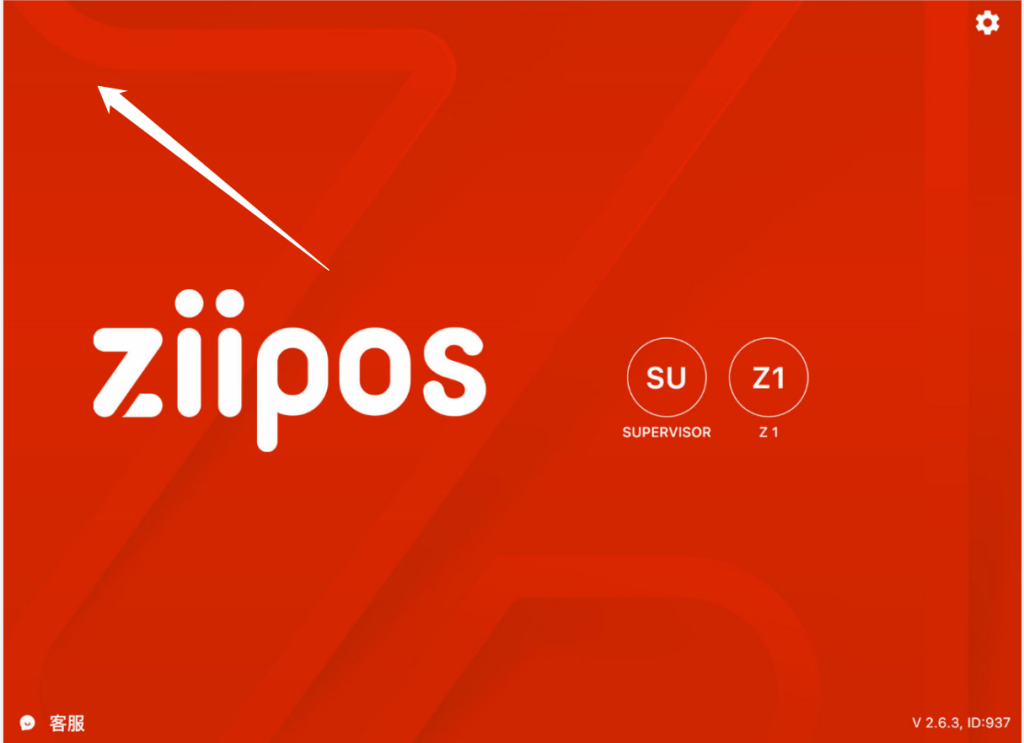
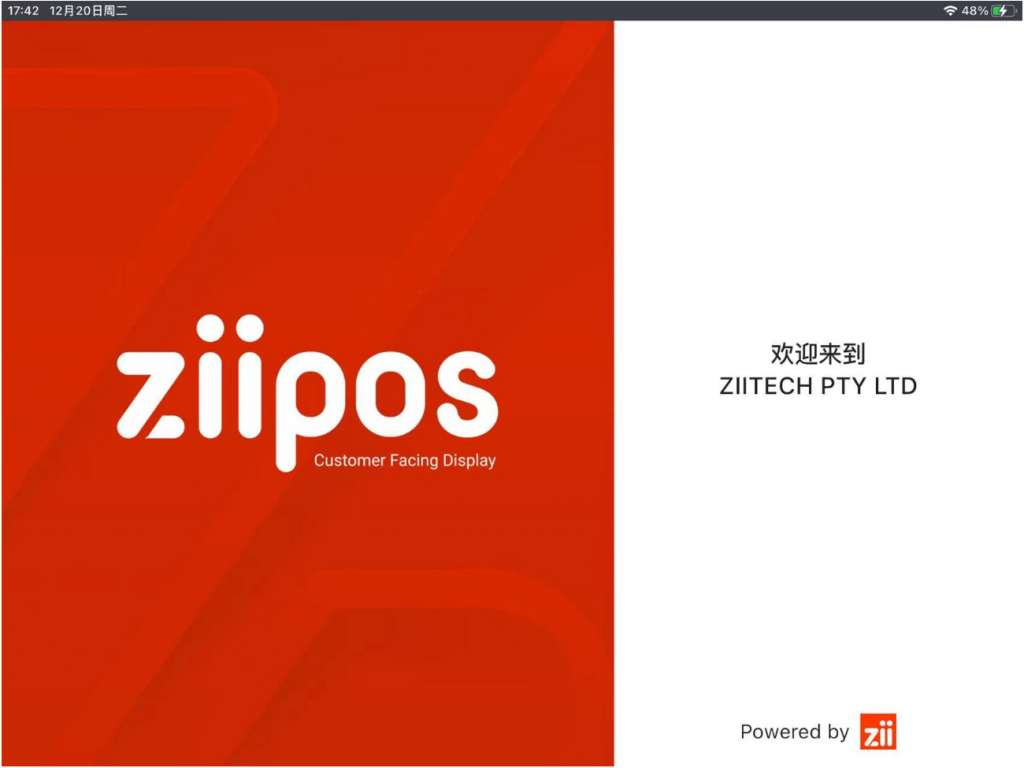
快速点击右下角5次,退出客显副屏状态,回到登录页面。